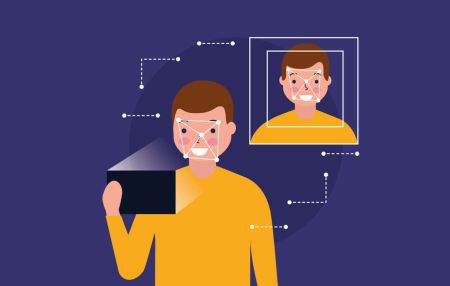Як підтвердити обліковий запис на FxPro
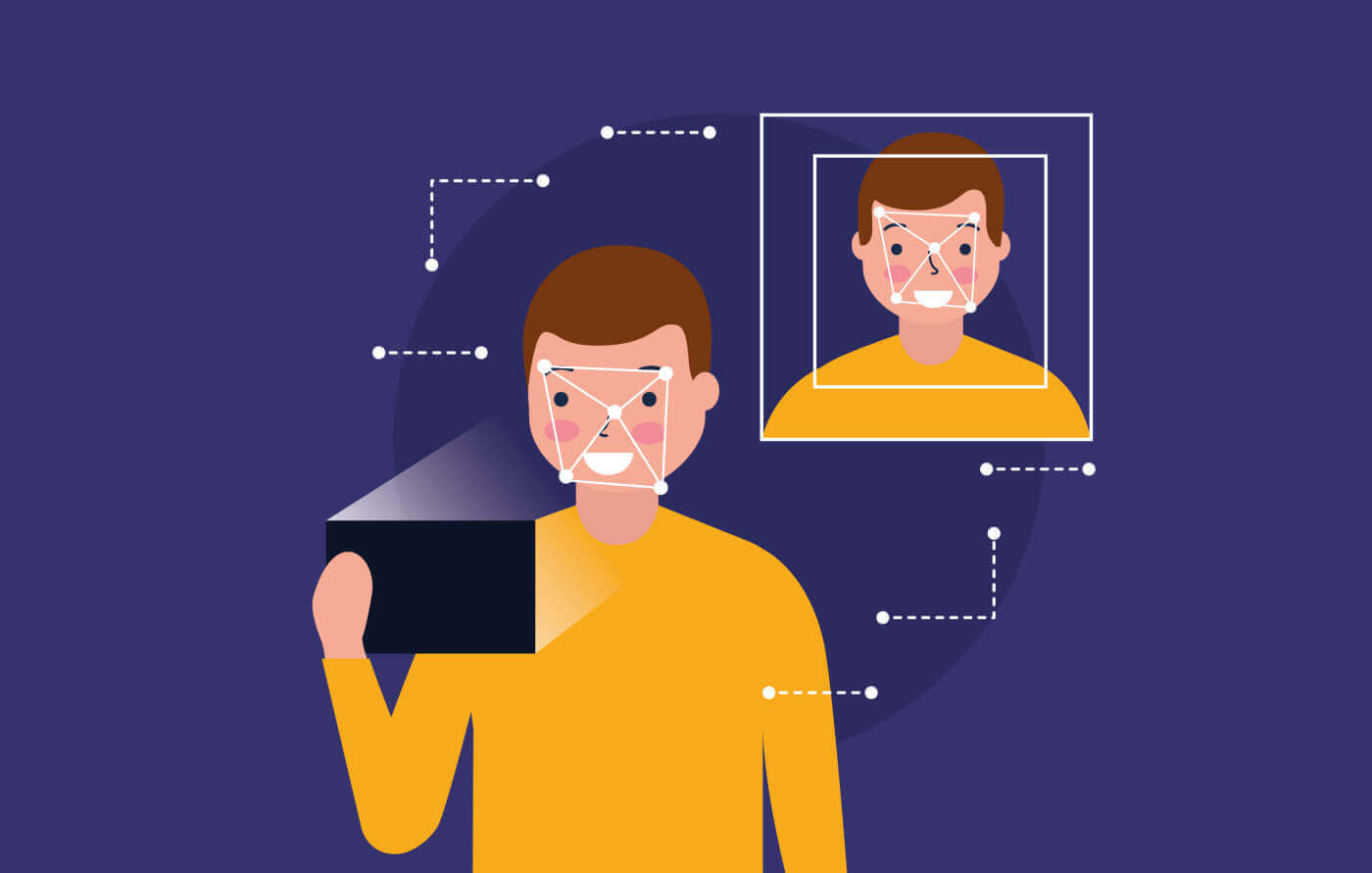
Як підтвердити обліковий запис на FxPro [Веб]
Спочатку увійдіть на інформаційну панель FxPro, виберіть піктограму у верхньому правому куті екрана, а потім виберіть «Завантажити документ», щоб перейти на сторінку підтвердження. 
Процес перевірки складається з двох кроків:
Завантажте фотографію свого посвідчення особи або водійського посвідчення.
Зробіть селфі.

Ми підтримуємо два способи проходження процесу підтвердження (але ми рекомендуємо використовувати мобільний додаток через його зручність і оптимізацію для підтвердження):
- Якщо ви вирішите завантажити документи за допомогою мобільного пристрою, відкрийте камеру та відскануйте QR-код, який відображається на екрані, щоб перейти на сторінку підтвердження, де ви зможете завершити весь процес на своєму мобільному пристрої.
Крім того, ви можете завершити процес у веб-браузері, вибравши кнопку «Залишитися та підтвердити через браузер» .

Натисніть кнопку «Продовжити по телефону» на наступній сторінці, щоб продовжити процес підтвердження. 
По-перше, повідомте FxPro, чи є ви резидентом США, оскільки для резидентів США існують спеціальні правила процесу підтвердження. Зробивши вибір, натисніть «Прийняти та продовжити», щоб перейти до наступної сторінки. 
На цій сторінці ви виберете:
Країна видачі.
Тип документа (Водійське посвідчення/ ID-картка/ Посвідка на проживання/ Паспорт).
Закінчивши, натисніть « Далі», щоб продовжити. 
Тепер ви досягнете кроку, де ви завантажуєте документи за допомогою зображень. У вас буде два варіанти:
Завантажте кольорову фотографію або файл.
Зробіть фото в добре освітленій кімнаті.
Будь ласка, не редагуйте зображення ваших документів.
Будь ласка, уважно запам’ятайте, а потім натисніть «Продовжити», щоб почати завантаження.

Нижче наведено кілька порад для отримання кращих результатів:
Хороша блискавка
Оточення з хорошим освітленням допомагає розпізнати персонажів на зображенні. Якщо зображення занадто темне або занадто яскраве, документ не можна перевірити.
Уникайте відблисків.
Не використовуйте ліхтарик зі свого пристрою. Уникайте відблисків від ламп або зовнішнього світла. Відблиски на зображенні заважають обробці та вилученню даних.
Фокус і різкість
Переконайтеся, що зображення чіткі та не мають розмитих ділянок.
Кут Заголовок
документа не повинен бути більш ніж на 10 градусів у горизонтальному або вертикальному напрямку. 

Крім того, не забудьте надати доступ до камери пристрою (це обов’язкова вимога).
Потім натисніть «Продовжити», щоб почати завантаження. 
Вам буде запропоновано два способи завантаження зображень документа:
Вирівняйте документ у рамці на екрані, а потім торкніться білої круглої кнопки внизу (позначеної цифрою 1 на зображенні), щоб зробити та зберегти зображення.
Виберіть кнопку зі значком, показаним на зображенні (позначеним цифрою 2), щоб завантажити фотографію з існуючої бібліотеки фотографій вашого пристрою.

Потім переконайтеся, що зображення чітко видно та читається. Потім виконайте той самий процес для решти сторін документа (кількість необхідних сторін залежатиме від типу документа підтвердження, який ви вибрали спочатку).
Якщо він відповідає стандартам, виберіть «Продовжити», щоб перейти до наступного кроку. 
Наступним кроком буде перевірка живучості . Нижче наведено кілька порад, які допоможуть вам легко виконати цей крок:
Гарне освітлення
Переконайтеся, що кімната добре освітлена, щоб ваші дані можна було точно ідентифікувати для завершення перевірки.
Правильне розташування обличчя
Будь ласка, не перебувайте надто близько або надто далеко від камери. Розташуйте своє обличчя так, щоб його було добре видно та правильно вписувалося в рамку.
Природний вигляд
Не змінюйте свою зовнішність. Не надягайте маски, окуляри та головні убори під час проходження перевірки живучості. 

Будь ласка, розташуйте своє обличчя в рамці, а потім залишайтеся нерухомими протягом 2–5 секунд, щоб система ідентифікувала вас. Якщо вам вдасться, ви автоматично перейдете до наступного екрана. 
На цій сторінці тримайте обличчя в рамці та повільно повертайте голову по колу за зеленим індикатором. 
Вітаємо з успішним проходженням перевірки живучості. 
Тепер зачекайте від 5 до 10 секунд, поки система обробить ваші дані та відобразить результати на екрані. 
Вітаємо з успішною перевіркою вашого профілю в FxPro. Це було просто і швидко. 
Як підтвердити обліковий запис на FxPro [додаток]
Спочатку відкрийте програму FxPro Mobile App на своєму мобільному пристрої, а потім виберіть «Більше» у нижньому правому куті екрана. 
Там продовжте, вибравши «Мій профіль» . 
Потім виберіть розділ «Завантажити документи», щоб розпочати процес підтвердження.
По-перше, повідомте FxPro, чи є ви резидентом США, оскільки існують спеціальні правила перевірки для резидентів США.
Зробивши вибір, натисніть «Погодитися та продовжити», щоб перейти до наступної сторінки. 
На цій сторінці вам потрібно буде вибрати:
Країна видачі.
Тип документа (посвідчення водія, ID-картка, посвідка на проживання або паспорт).
Після завершення вибору натисніть «Далі» , щоб продовжити. 
На цьому кроці вам потрібно буде завантажити документи за допомогою зображень. У вас є два варіанти:
Завантажте кольорову фотографію або файл.
Зробіть фото в добре освітленому місці.
Не редагуйте зображення ваших документів.
Уважно перегляньте ці інструкції, а потім натисніть «Продовжити», щоб розпочати процес завантаження.

Ось декілька порад, які допоможуть вам досягти кращих результатів:
Хороша блискавка
Добре освітлене середовище допомагає розпізнати персонажів на зображенні. Якщо зображення занадто темне або занадто яскраве, документ не можна перевірити.
Уникайте відблисків.
Не використовуйте ліхтарик зі свого пристрою. Уникайте відблисків від ламп або зовнішнього світла. Відблиски на зображенні заважають обробці та вилученню даних.
Фокус і різкість
Переконайтеся, що зображення чіткі та не мають розмитих ділянок.
Кут Заголовок
документа не повинен бути більш ніж на 10 градусів у горизонтальному або вертикальному напрямку. 

Також переконайтеся, що ви надали доступ до камери пристрою, оскільки це обов’язкова вимога.
Після цього натисніть «Продовжити», щоб розпочати процес завантаження. 
Ви матимете два варіанти завантаження зображень документів:
Вирівняйте документ у рамці на екрані, а потім торкніться білої круглої кнопки внизу (позначеної цифрою 1 на зображенні), щоб зробити та зберегти зображення.
Виберіть кнопку зі значком, показаним на зображенні (позначеним цифрою 2), щоб завантажити фотографію з наявної бібліотеки фотографій вашого пристрою.

Далі переконайтеся, що зображення чітке та читабельне. Повторіть процес для будь-якої решти сторін документа, залежно від типу документа підтвердження, який ви вибрали.
Якщо зображення відповідають стандартам, натисніть «Продовжити», щоб перейти до наступного кроку. 
Наступним кроком буде перевірка живучості . Нижче наведено кілька порад, які допоможуть вам легко виконати цей крок:
Гарне освітлення
Переконайтеся, що кімната добре освітлена, щоб ваші дані можна було точно ідентифікувати для завершення перевірки.
Правильне розташування обличчя
Будь ласка, не перебувайте надто близько або надто далеко від камери. Розташуйте своє обличчя так, щоб його було добре видно та правильно вписувалося в рамку.
Природний вигляд
Не змінюйте свою зовнішність. Не надягайте маски, окуляри та головні убори під час проходження перевірки живучості. 

Розташуйте своє обличчя в кадрі та залишайтеся нерухомими протягом 2–5 секунд, щоб система впізнала вас. У разі успіху ви будете автоматично перенаправлені на наступний екран. 
На цій сторінці тримайте обличчя в кадрі та повільно повертайте голову круговими рухами за зеленим індикатором. 
Вітаємо з успішним проходженням перевірки живучості! 
Будь ласка, зачекайте 5-10 секунд, поки система обробить ваші дані та відобразить результати на екрані. 
Вітаємо з успішною перевіркою вашого профілю в FxPro! Такий простий і швидкий процес. 
Часті запитання (FAQ)
Які документи вам потрібні?
Для підтвердження вашої особи нам потрібна копія вашого дійсного закордонного паспорта, національного посвідчення особи або водійського посвідчення.
Ми також можемо вимагати документ, що підтверджує місце проживання, із зазначенням вашого імені та адреси, виданий протягом останніх 6 місяців.
Необхідні документи та їх поточний статус перевірки можна побачити в будь-який час через FxPro Direct.
Чи захищені ви мої особисті дані?
FxPro вживає серйозних запобіжних заходів, щоб забезпечити повну конфіденційність ваших особистих даних. Ваші паролі зашифровані, а ваші особисті дані зберігаються на захищених серверах, і ніхто не може отримати до них доступ, за винятком дуже невеликої кількості авторизованих співробітників.
Що мені робити, якщо я не пройшов тест на відповідність?
Як регульований брокер, ми зобов’язані оцінити придатність наших клієнтів щодо їхнього розуміння контрактів на різницю та знання пов’язаних із цим ризиків.
Якщо ви вважаєте, що наразі у вас немає необхідного досвіду, ви можете продовжити створення демо-облікового запису. Коли ви відчуєте, що готові та маєте достатньо досвіду, щоб відкрити реальний рахунок, і повністю усвідомлюєте пов’язані з цим ризики, зв’яжіться з нами, щоб ми могли повторно оцінити вашу придатність.
Якщо інформація, яку ви надали нам у реєстраційній формі, була неточною, будь ласка, повідомте нас, щоб ми могли зв’язатися з вами для уточнення будь-яких помилок.
Висновок: ефективна перевірка облікового запису за допомогою FxPro
Перевірка вашого облікового запису на FxPro розроблена як плавний та ефективний процес. Етапи перевірки на платформі прості, що гарантує безпеку вашого облікового запису та його відповідність нормативним стандартам. Завдяки чітким інструкціям FxPro та команді підтримки, яка швидко реагує, ви зможете завершити процес перевірки швидко та впевнено. Цей спрощений підхід не тільки підвищує безпеку облікового запису, але й дозволяє розпочати торгівлю без непотрібних затримок.